Windowsタスクバーのネットワークアイコンの黄色の警告サインを無効にする
Windows Vista以降、オペレーティングシステムは、ネットワーク接続インジケータのほかにアイコンを介してインターネットの可用性を表示できます。 Windowsは、インターネットがダウンしていて、ローカルネットワークのみが利用可能かどうかを確認できます。 インターネットが利用できない場合は、タスクバーのデフォルトのネットワークアイコンの上に黄色の警告アイコンが表示されます。 インターネットが機能しているときは、ネットワークアイコン(有線または無線)のみが表示されます。 ネットワークアイコンの上にこの黄色のオーバーレイアイコンが表示されない場合は、次の方法で無効にできます。
ありがたいことに、それは簡単なレジストリの調整で行うことができます。
- 開ける レジストリエディタ.
- 次のレジストリキーに移動します。
HKEY_LOCAL_MACHINE \ SOFTWARE \ Policies \ Microsoft \ Windows \ Network Connections
ヒント: ワンクリックで目的のレジストリキーにジャンプする方法.
そのようなレジストリキーがない場合は、作成するだけです。 - 右側のペインで、という名前の新しいDWORD値を作成します NC_DoNotShowLocalOnlyIcon. 1に設定します。

- レジストリエディタを閉じて Explorerシェルを再起動します. 場合によっては、 Windowsを再起動します.
黄色のオーバーレイが消えます。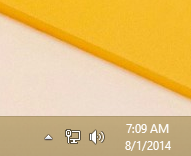
時間を節約して、代わりにWinaeroTweakerを使用できます。 次の機能が付属しています。

ここからダウンロードできます: WinaeroTweakerをダウンロードする.
それでおしまい。 このトリックは、Windows7およびWindows8で機能します。


